Zawartość:
Na początek upewnij się, że masz oryginalną wersję DualShock 4, w przeciwnym razie większość metod opisanych w artykule nie zadziała, a program DS4 Windows nie będzie w stanie zainicjować urządzenia.
Sposób 1: Aktualizacja sterownika Bluetooth
Najczęściej problem z rozpoznawaniem DualShock 4 związany jest z usterkami w działaniu modułu Bluetooth lub jego oprogramowania.W pierwszej kolejności sprawdź, czy jest dostępna aktualna wersja sterownika dla komponentu i w razie potrzeby zainstaluj ją. Można to zrobić za pomocą wbudowanych narzędzi systemu:
- Kliknij prawym przyciskiem myszy na przycisk "Start", a następnie z pojawiającego się menu wybierz opcję "Menedżer urządzeń".
- Rozwiń sekcję "Bluetooth". Wyświetli się używany moduł, na który należy kliknąć prawym przyciskiem myszy i wybrać z menu kontekstowego opcję "Zaktualizuj sterownik".
- W następnym oknie kliknij na linię "Automatyczne wyszukiwanie sterowników".
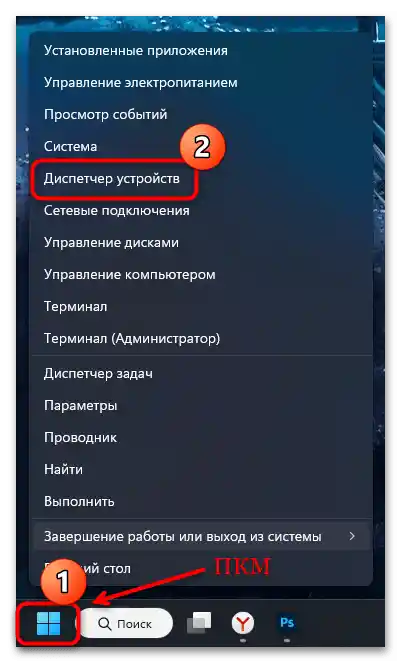
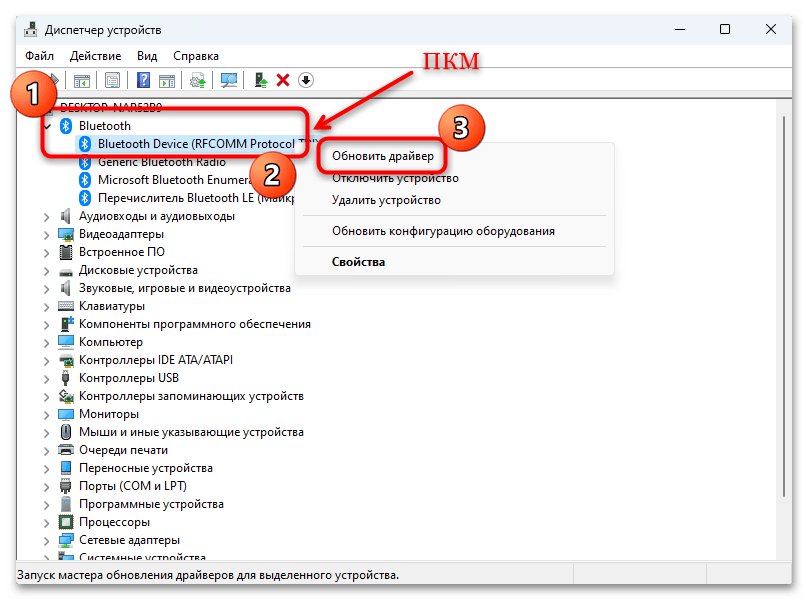
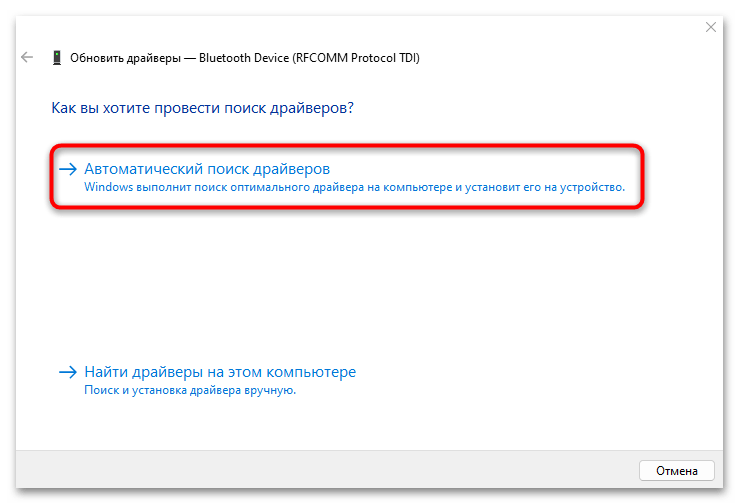
Po wykonaniu tych kroków system samodzielnie dobierze odpowiednią wersję oprogramowania i zainstaluje ją, jeśli nowsze sterowniki nie są jeszcze zainstalowane.
Można również sprawdzić dostępność aktualizacji dla sterowników za pomocą wbudowanego "Centrum aktualizacji Windows".
- W głównym menu wybierz uruchomienie standardowych "Ustawień".
- Przez panel nawigacji przejdź do zakładki "Centrum aktualizacji Windows", a w centralnej części okna kliknij przycisk "Sprawdź dostępność aktualizacji".
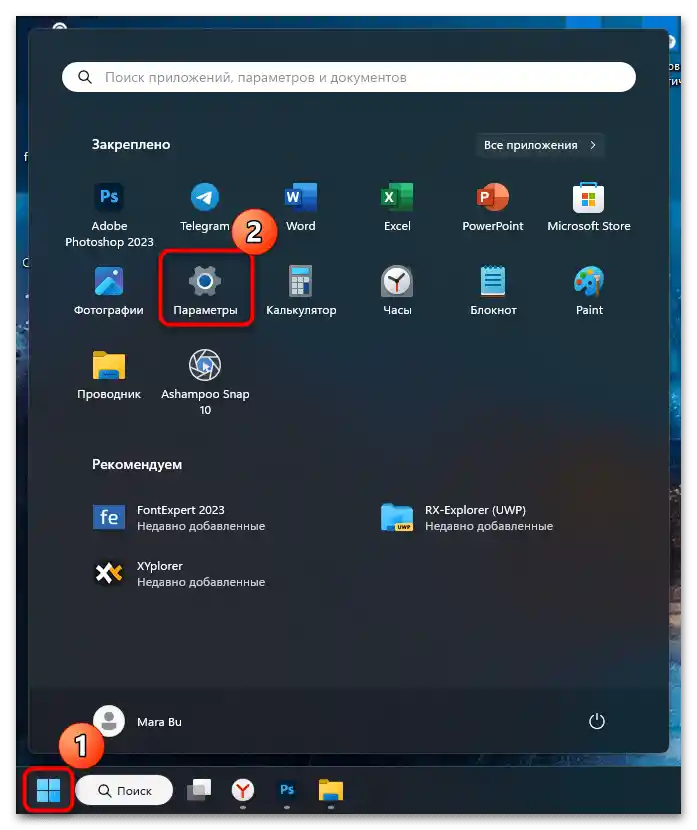
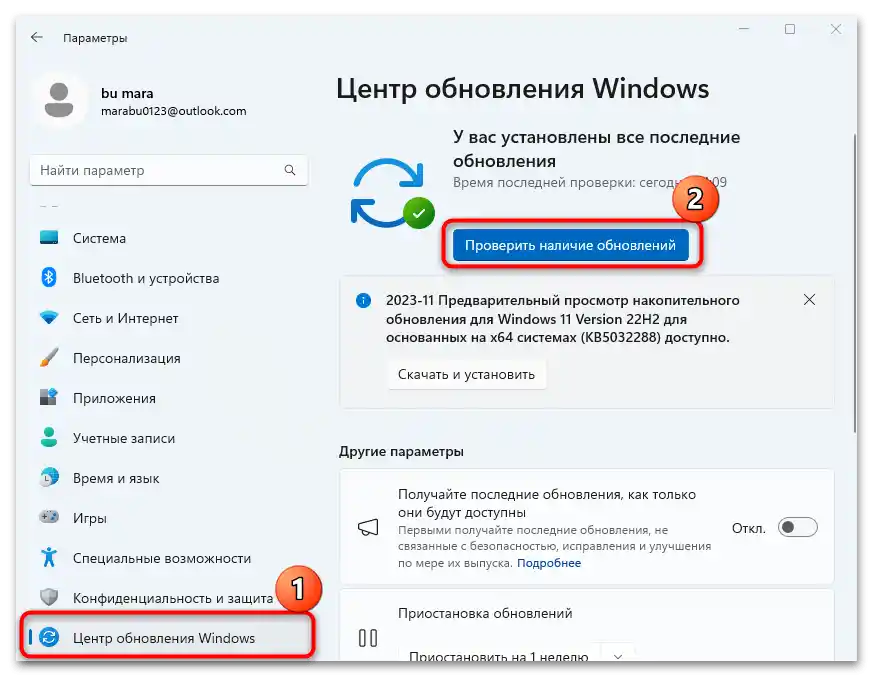
Jeśli zostaną znalezione aktualizacje, możesz je zainstalować. W sekcji "Aktualizacje opcjonalne" znajdują się również komponenty dla różnych urządzeń systemowych, w tym dla modułu Bluetooth.
Istnieje pewna szansa, że problem ma charakter sprzętowy. W takim przypadku możesz spróbować użyć zewnętrznego adaptera Bluetooth, który podłącza się do komputera przez USB.
Sposób 2: Prawidłowe połączenie przez Bluetooth
Sprawdź poprawność podłączenia DualShock do komputera.Aby to zrobić, należy wykonać kilka prostych czynności zarówno w systemie, jak i z kontrolerem:
- Przez "Parametry" przejdź do sekcji "Bluetooth i urządzenia", a następnie w głównej części okna aktywuj moduł za pomocą przełącznika.
- Na gamepadzie jednocześnie naciśnij przyciski "Share" i "PS4" i przytrzymaj je, aż centralna dioda zacznie migać, co oznacza, że urządzenie szuka punktu połączenia.
- W sekcji "Bluetooth i urządzenia" > "Urządzenia" naciśnij przycisk "Dodaj urządzenie".
- W następnym oknie kliknij na "Bluetooth". Po krótkim wyszukiwaniu wyświetli się gamepad – wybierz go do synchronizacji.
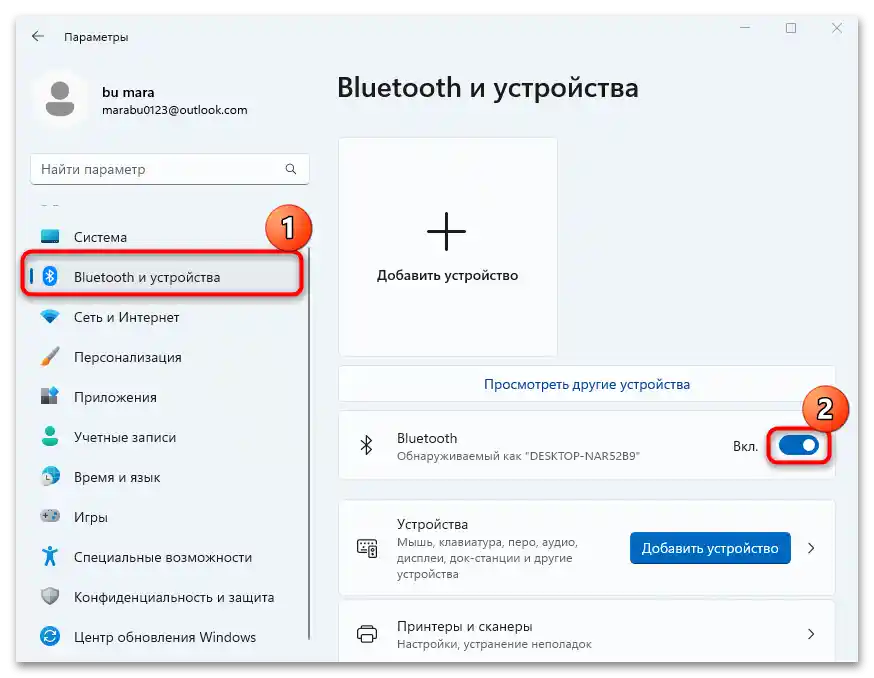
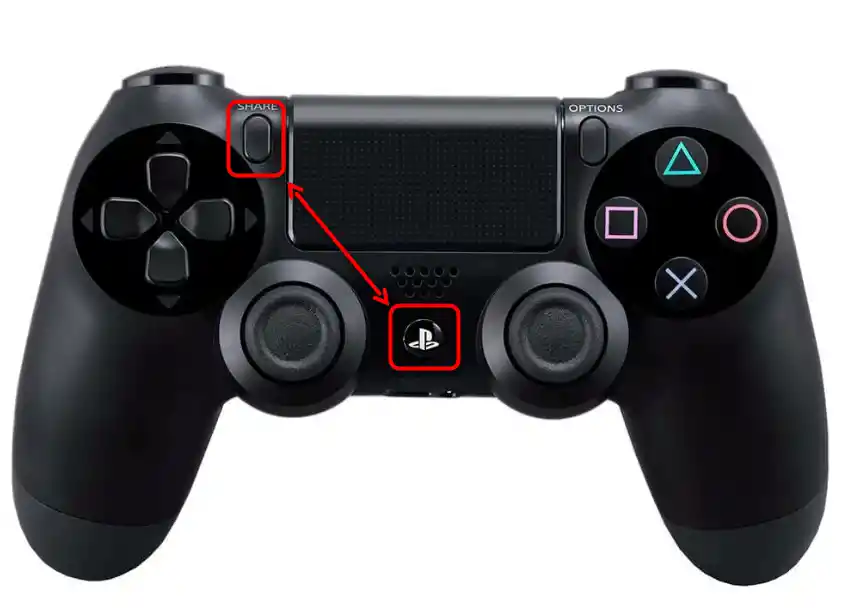
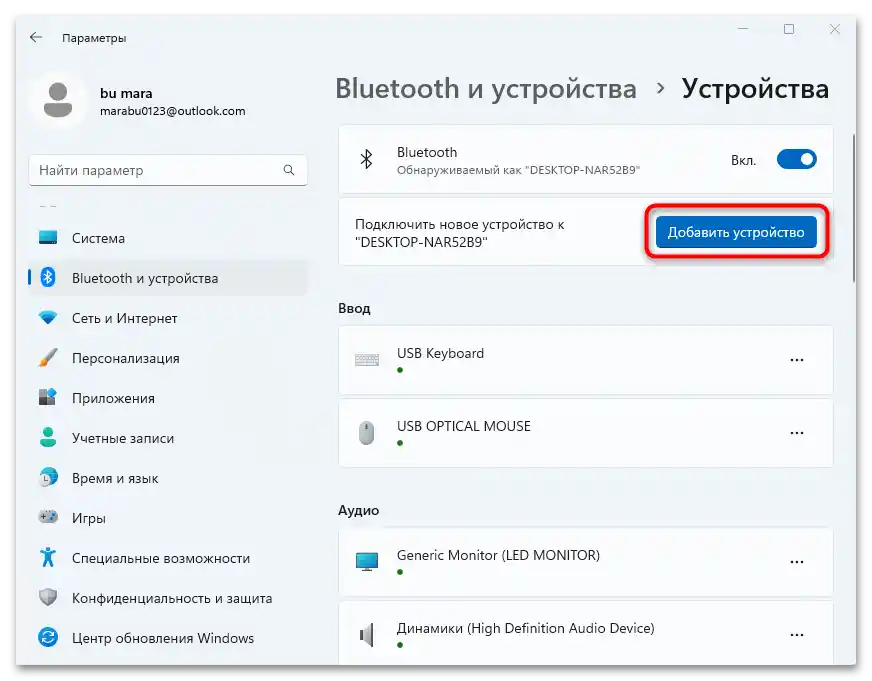
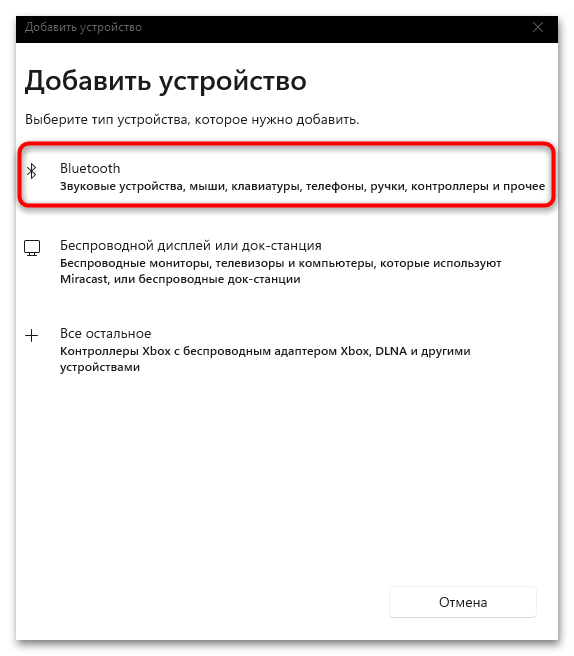
Gdy kontroler połączy się z komputerem, będzie potrzebne dodatkowe oprogramowanie do jego kalibracji i konfiguracji, o czym więcej napisano poniżej.
Sposób 3: Instalacja DS4 Windows
Jednym z programów do konfiguracji DualShock 4 jest darmowe rozwiązanie DS4 Windows, za pomocą którego można stworzyć kilka profili z różnymi ustawieniami, dostosować podświetlenie i inne.
- Przejdź do powyższego linku i naciśnij przycisk "Pobierz DS4Windows", a następnie poczekaj na zakończenie pobierania.
- Po pierwszym uruchomieniu może być konieczne wybranie folderu do zapisywania danych – najlepiej nadaje się do tego katalog z programem. Następnie zostanie zaproponowane zainstalowanie oprogramowania dla DualShock 4.
- Jeśli gamepad został prawidłowo podłączony, jak opisano w Sposobie 2, zobaczysz status synchronizacji w osobnym oknie. W zasadzie kontroler jest już gotowy do pracy i można go używać w grach i aplikacjach.
- W "Menadżerze urządzeń" pojawi się nowe menu z kontrolerem.Program umożliwia emulację kontrolera Xbox 360 za pomocą DualShock 4, w tym celu zostanie zainstalowany sterownik, a w "Menadżerze urządzeń" wyświetli się odpowiednia informacja.
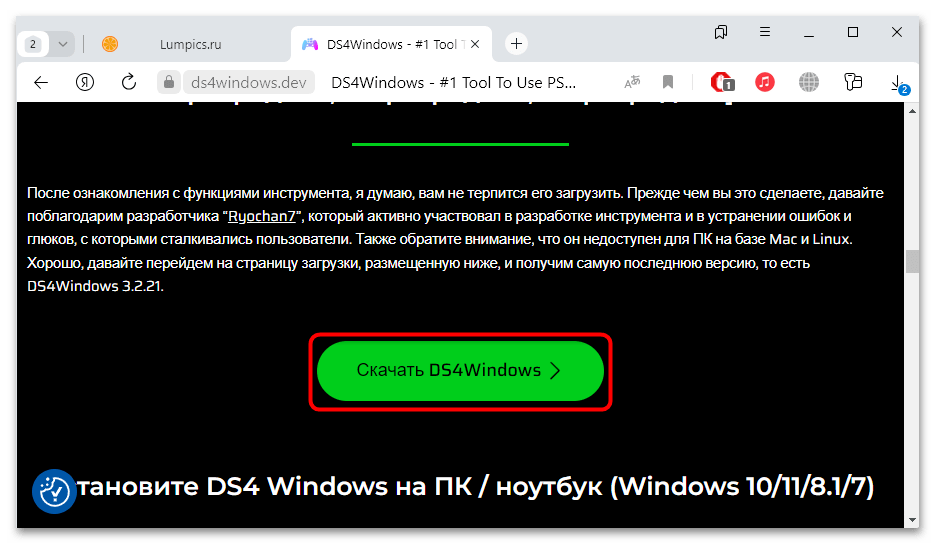
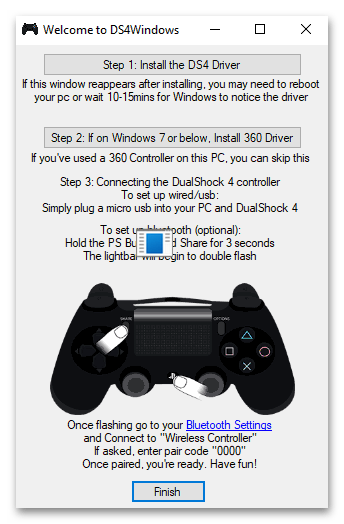
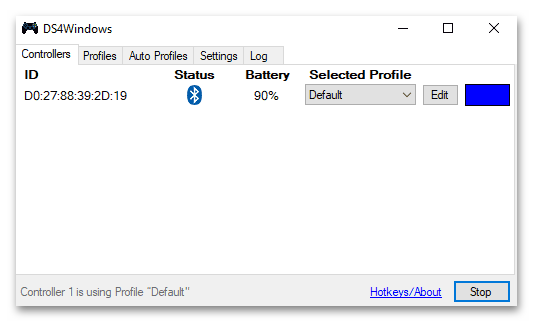
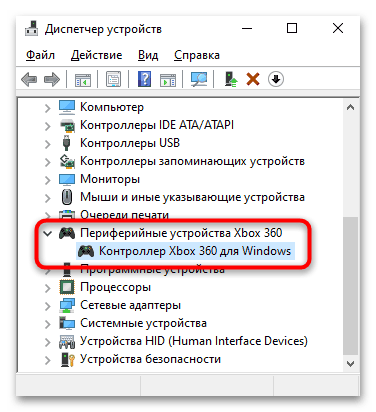
Jeśli w działaniu programu DS4 Windows występują problemy, uruchom plik wykonywalny jako administrator. W tym celu kliknij prawym przyciskiem myszy na ikonę oprogramowania (lub przejdź do katalogu głównego z plikiem EXE), a następnie wybierz odpowiednią opcję.
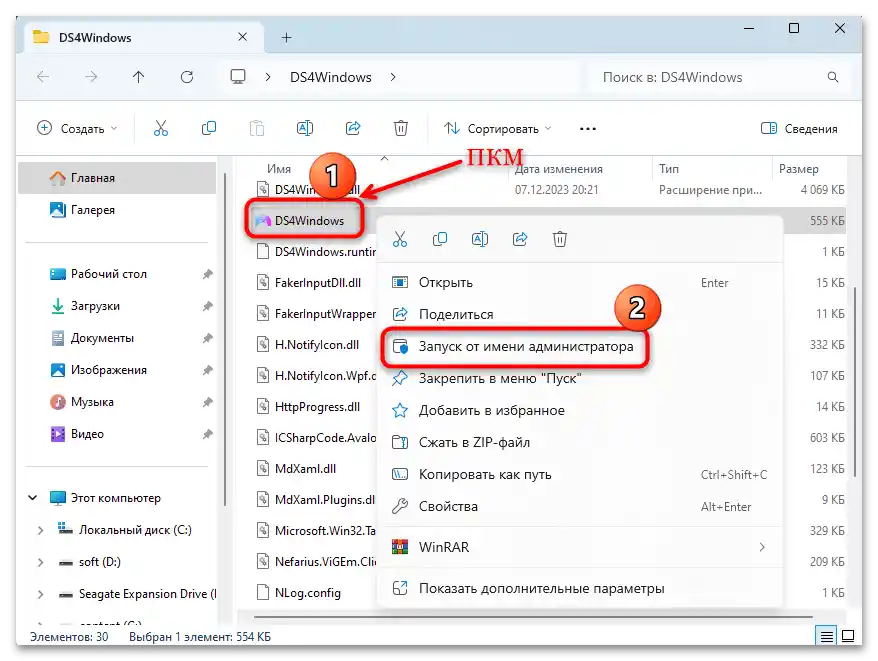
Jeśli oprogramowanie zaczęło działać poprawnie, można ustawić, aby uruchamianie z uprawnieniami administratora było domyślne. W tym celu z menu kontekstowego wybierz "Właściwości".
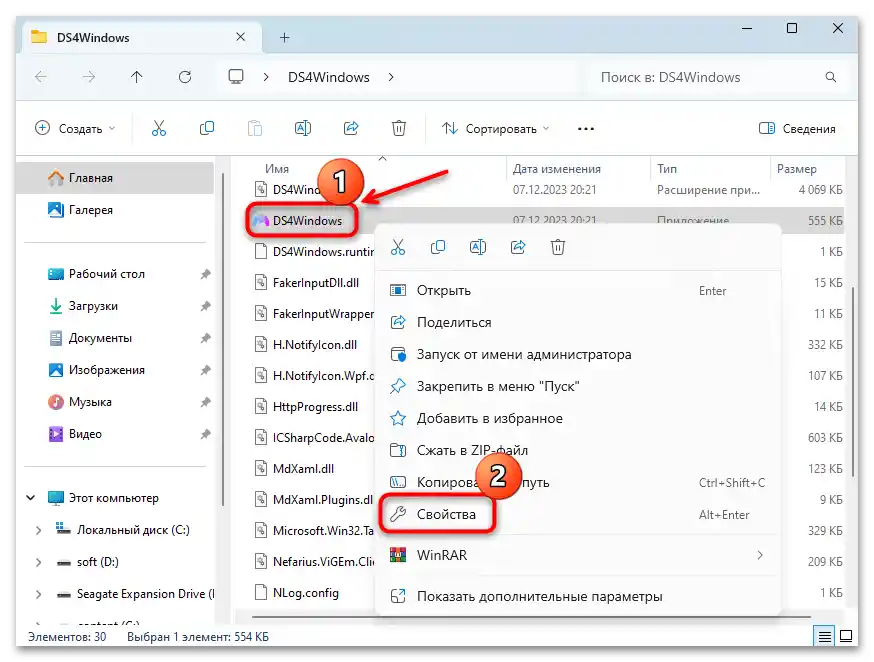
W nowym oknie przejdź do zakładki "Zgodność", zaznacz opcję "Uruchom tę programę jako administrator" i zapisz ustawienia, klikając "OK".
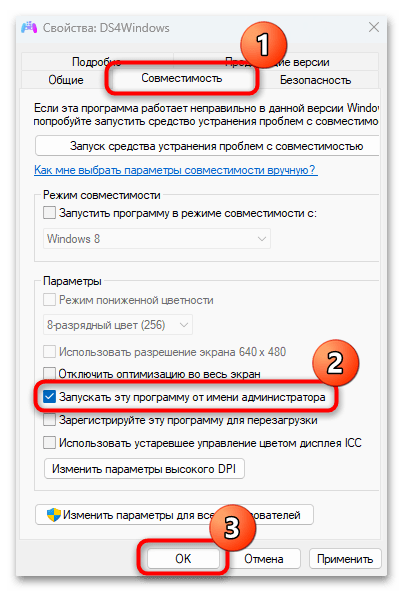
Instalacja aktualizacji dla DS4 Windows
Podczas korzystania z DS4 Windows i problematycznego kontrolera DualShock 4 warto sprawdzić dostępność aktualizacji dla oprogramowania. Można to zrobić za pomocą specjalnego narzędzia, które rozpakowuje się razem ze wszystkimi plikami oprogramowania – "DS4Updater".
- Przejdź do lokalizacji pliku – w tym celu możesz kliknąć prawym przyciskiem myszy na skrót i wybrać opcję "Lokalizacja pliku".
- Następnie w otwartej folderze "Eksploratora" znajdź odpowiedni plik i uruchom go. Po tym rozpocznie się automatyczne pobieranie i instalacja aktualizacji dla oprogramowania, jeśli takie są dostępne na oficjalnym serwerze dewelopera.
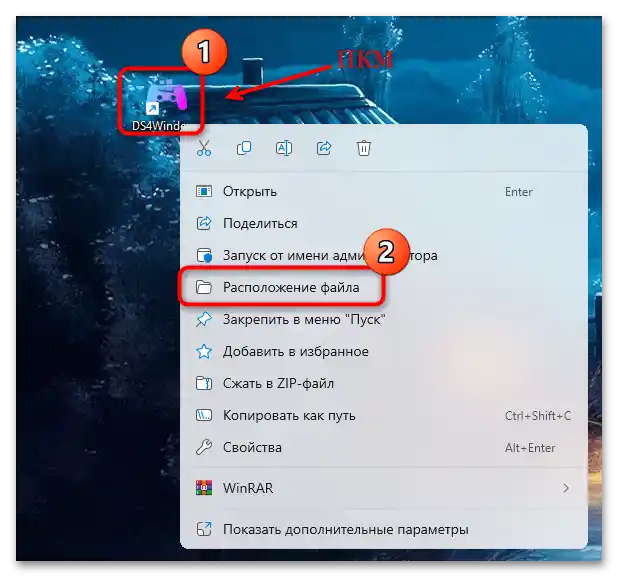
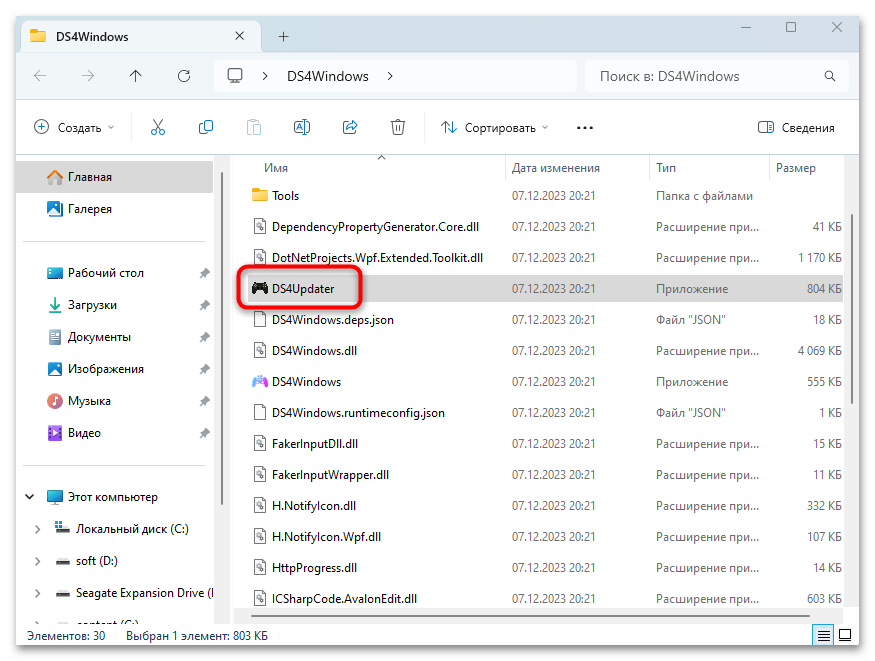
Po zakończeniu zobaczysz odpowiednie powiadomienie, po czym możesz ponownie spróbować uruchomić program i skonfigurować kontroler.Jest bardzo prawdopodobne, że ta procedura pomoże Windows 11 zobaczyć DualShock 4.
Sposób 4: Rozwiązywanie problemów z kontrolerem zgodnym z HID
Następna metoda polega na całkowitym zresetowaniu sterowników kontrolera, co w niektórych przypadkach pozwala rozwiązać problem z połączeniem poprzez zresetowanie różnych błędów.
- Uruchom "Menedżer urządzeń" i rozwiń menu "Urządzenia HID (Human Interface Devices)", następnie znajdź tam takie urządzenie, jak "HID- zgodny kontroler gier" ("HID-compliant game controller"), kliknij na nie prawym przyciskiem myszy i z menu kontekstowego wybierz opcję "Wyłącz urządzenie". Jeśli jest już wyłączone, skorzystaj z funkcji włączenia.
- Uruchom ponownie komputer (wymagana jest właśnie ponowna instalacja, a nie wyłączenie i ponowne włączenie). Gdy system będzie ponownie aktywny, otwórz aplikację DS4 Windows, przejdź do zakładki "Ustawienia" ("Settings") i zaznacz opcję "Ukryj kontroler DS4".
- Następnie ponownie podłącz kontroler w DS4 Windows, jak opisano w Sposobie 3, a następnie w zakładce "Kontrolery" sprawdź, czy kontroler znajduje się na liście urządzeń.
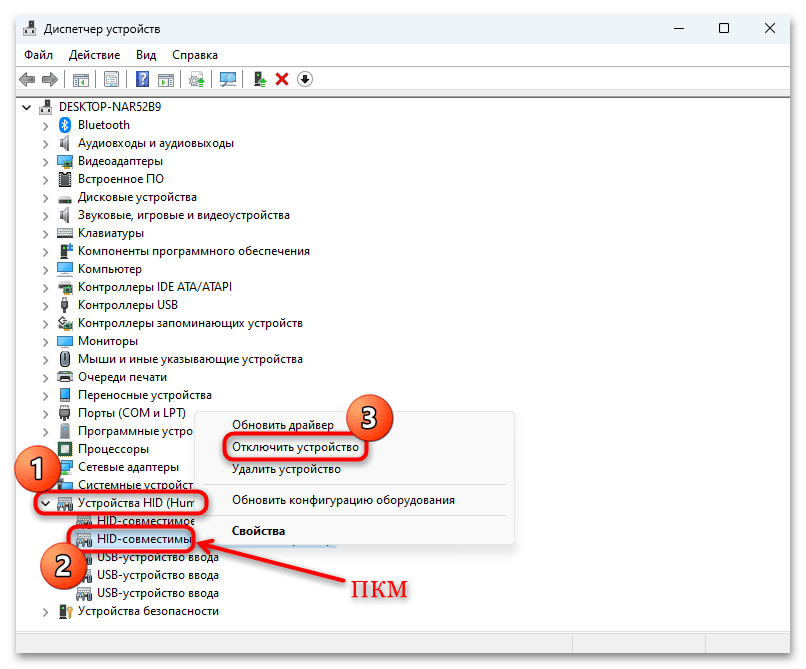
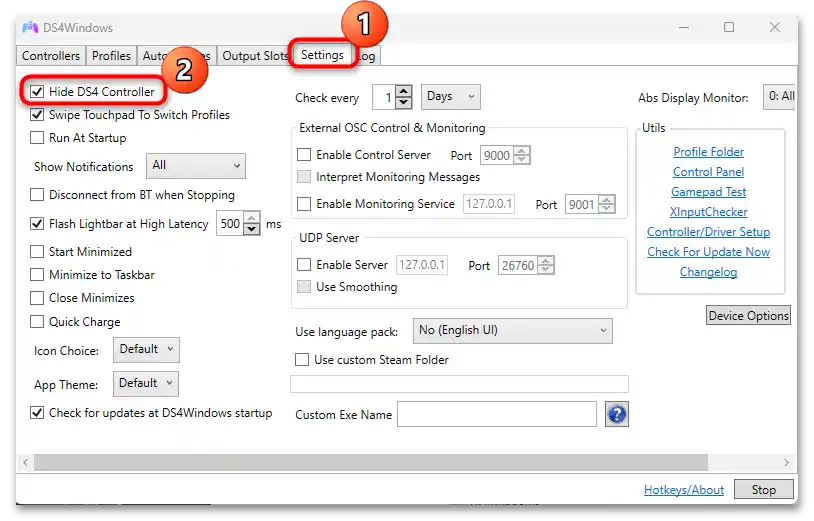
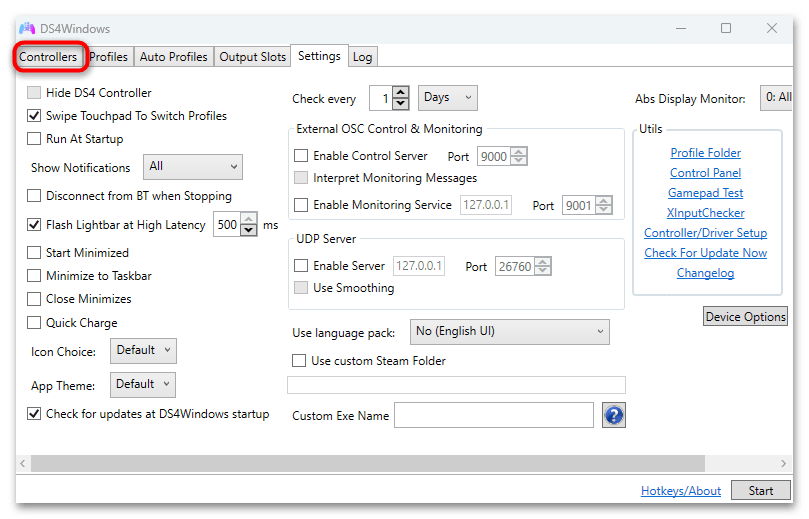
Można również całkowicie usunąć sterownik dla zgodnego z HID urządzenia do gier – w podobny sposób wywołaj menu kontekstowe (klikając prawym przyciskiem myszy) i wybierz opcję "Usuń", a następnie potwierdź działanie. Wymagana będzie ponowna instalacja systemu i ponowne podłączenie kontrolera do komputera za pomocą DS4 Windows lub podobnego oprogramowania.